W erze cyfrowej, w której większość naszego komunikowania odbywa się online, aplikacje takie jak Messenger mają ogromne znaczenie. Korzystając z tych narzędzi, możemy zarządzać zarówno naszymi kontaktami, jak i grupami głosowymi. Zdarzają się jednak sytuacje, w których może być konieczne usunięcie kogoś z grupy na Messengerze. W tym artykule odkryjemy, jak to zrobić krok po kroku, jak również jaka jest alternatywa w postaci zablokowania kogoś w grupie.
Spis treści artykułu
- Jak usunąć członka grupy na Messengerze?
- Jak usunąć kogoś z grupy na Messengerze: Krok po kroku
- Zanim usuniesz: Jak zablokować kogoś w grupie na Messengerze
- Co się dzieje po usunięciu członka grupy?
- Jak przywrócić usuniętą osobę do grupy na Messengerze?
- Jak trwale usunąć kogoś z Messengera?
- Czy można trwale usunąć kogoś z Messenger?
- Czat grupowy na Messengerze: Zarządzanie członkami grupy
- Dlaczego warto usuwać nieaktywnych członków z grup na Messengerze
- Usuwanie kogoś z grupy na Messenger vs. usuwanie z listy znajomych na Facebooku
Jak usunąć członka grupy na Messengerze?
Usuwanie kogoś z grupy:
- Na ekranie Czaty otwórz rozmowę grupową.
- Kliknij nazwę grupy widoczną na górze ekranu.
- Przewiń w dół i wybierz opcję Pokaż uczestników.
- Kliknij imię i nazwisko osoby, którą chcesz usunąć, a następnie wybierz Usuń z czatu grupowego.
Jak usunąć kogoś z grupy na Messengerze: Krok po kroku
Dzięki Messengerowi możemy łatwo komunikować się z rodziną, przyjaciółmi i współpracownikami. Często tworzymy grupy, aby ułatwić konwersacje z kilkoma osobami jednocześnie. Jednak zdarzają się sytuacje, w których może być konieczne usunięcie osoby z grupy. Może to wynikać z różnych powodów – od nieodpowiedniego zachowania po brak aktywności. Poniżej znajdziesz szczegółowy przewodnik, jak usunąć kogoś z grupy:
- Otwórz aplikację Messenger: Najpierw musisz otworzyć Messenger na swoim smartfonie lub komputerze. Aplikacja dostępna jest zarówno na systemy iOS, jak i Android oraz w wersji na przeglądarkę.
- Wejdź do grupy, z której chcesz usunąć osobę: Znajdź odpowiednią grupę na liście rozmów i ją otwórz. To ważne, aby upewnić się, że jesteś w odpowiedniej grupie.
- Przejdź do ustawień grupy: W prawym górnym rogu czatu grupowego zobaczysz ikonę trzech poziomych kresek lub ikonę informacji. Kliknij na nią, aby wejść w ustawienia grupy.
- Znajdź listę członków grupy: W ustawieniach grupy przewiń w dół, aż znajdziesz sekcję „Członkowie”. Tam zobaczysz pełną listę osób w grupie.
- Wybierz osobę, którą chcesz usunąć: Kliknij na nazwę osoby, którą chcesz usunąć. Pojawi się menu podręczne z różnymi opcjami.
- Usuń osobę z grupy: W menu podręcznym wybierz opcję „Usuń z grupy”. Potwierdź swoją decyzję, gdy pojawi się odpowiednie powiadomienie. Osoba zostanie natychmiast usunięta z grupy.
Warto pamiętać, że usunięcie kogoś z grupy na Messengerze może być trwałe i osoba może nie być w stanie ponownie dołączyć do grupy, chyba że zostanie ponownie zaproszona.
Zanim usuniesz: Jak zablokować kogoś w grupie na Messengerze
Zanim podejmiesz decyzję o usunięciu kogoś z grupy, warto rozważyć inną opcję – blokadę użytkownika w grupie. Blokada jest alternatywą, która może być mniej inwazyjna i bardziej odpowiednia w niektórych przypadkach. Blokując kogoś, uniemożliwiasz tej osobie wysyłanie wiadomości w danej grupie, ale sama osoba nadal może być jej członkiem. Jak więc zablokować kogoś w grupie:
- Otwórz Messenger: Zacznij od otworzenia aplikacji Messenger na swoim urządzeniu.
- Wejdź do odpowiedniej grupy: Przeglądaj swoje rozmowy, aż znajdziesz grupę, w której chcesz zablokować osobę.
- Przejdź do ustawień grupy: Kliknij ikonę trzech poziomych kresek lub ikonę informacji w prawym górnym rogu.
- Znajdź osobę, którą chcesz zablokować: Przewinij do listy członków i znajdź odpowiednią osobę.
- Zablokuj użytkownika: Kliknij na nazwę osoby i wybierz opcję „Zablokuj w grupie”. Potwierdź swoją decyzję, gdy pojawi się powiadomienie.
Blokowanie kogoś w grupie na Messengerze to delikatniejsza i mniej drastyczna metoda rozwiązywania problemów, szczególnie jeśli sytuacja nie wymaga całkowitego usunięcia osoby z grupy.
Dzięki powyższym wskazówkom masz pełną kontrolę nad swoimi grupami na Messengerze. Staraj się zawsze dokładnie rozważyć sytuację i wybrać najbardziej odpowiednie rozwiązanie dla wszystkich uczestników grupy.
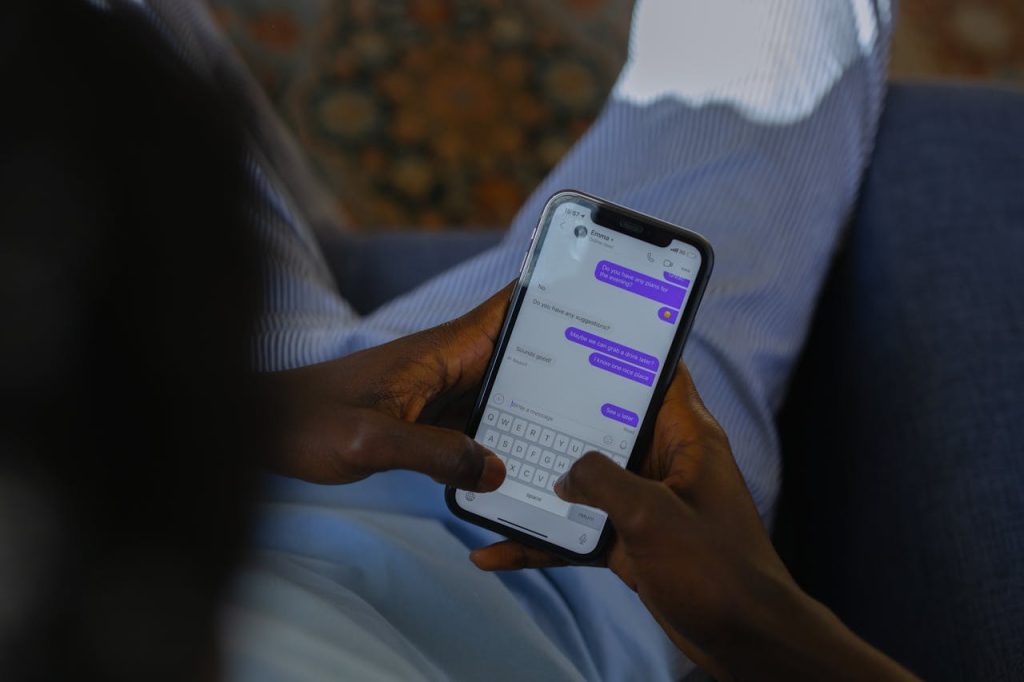
Co się dzieje po usunięciu członka grupy?
Usunięcie kogoś z czatu grupowego w Messengerze ma kilka natychmiastowych skutków. Przede wszystkim osoba ta traci dostęp do wszystkich wiadomości i aktywności w tej grupie, co oznacza, że nie może otrzymywać ani wysyłać wiadomości ani widzieć nowych wpisów. Chociaż ta osoba nie będzie powiadamiana bezpośrednio, że została usunięta, zmiana może być zauważonym przez nią, gdy zorientuje się, że nie ma już dostępu do czatu. Oto, co jeszcze się dzieje po usunięciu kogoś z grupy:
- Brak powiadomień: Usunięta osoba nie będzie otrzymywała powiadomień o nowych wiadomościach w grupie. Może zauważyć, że nie pojawiają się nowe powiadomienia związane z grupą w sekcji powiadomień na Messengerze.
- Usunięcie z listy uczestników: Kiedy usuniesz członka z Messengerze, jego nazwisko zniknie z listy uczestników grupy. Oznacza to, że pozostali członkowie grupy nie będą go widzieć.
- Bezpowrotna strata dostępu: Jeśli dana osoba chce ponownie dołączyć do grupy, będzie musiała zostać zaproszona przez innego członka grupy – sama nie będzie mogła powrócić.
- Więcej prywatności dla grupy: Wykluczenie kogoś z grupy na Facebooku może być również środkiem zaradczym w kontekście prywatności i pomocy w utrzymaniu klarownej i skoncentrowanej dyskusji.
Jak przywrócić usuniętą osobę do grupy na Messengerze?
Jeżeli usuniesz kogoś z messengera przypadkowo lub chcesz przywrócić usuniętą osobę do grupy, istnieje sposób na to, aby taka czynność została cofnięta.
- Ponowne dodanie: Najprostszym sposobem na przywrócenie usuniętej osoby jest ponowne jej dodanie do czatu grupowego. Wejdź do danego czatu grupowego, kliknij na nazwę grupy na górze ekranu, przewiń w dół do sekcji „Uczestnicy” i kliknij „Dodaj członków”. Tam możesz ponownie dodać osobę, którą wcześniej usunąłeś.
- Akceptowanie zaproszenia: Do usunięcia kogoś z konwersacji grupowej może dojść przez przypadek, dlatego warto poinformować tę osobę o wysłaniu ponownego zaproszenia. Zanim osoba wejdzie ponownie do grupy, będzie musiała zaakceptować zaproszenie.
- Korzystanie z listy znajomych: Osobę można również ponownie dodać z listy kontaktów bezpośrednio na Facebooku, co pozwoli na szybki dostęp do użytkownika i ułatwi proces reintegracji z grupą.
Usuniętą osobę nie można przywrócić do grupy w sposób automatyczny – konieczne jest ręczne dodanie jej z powrotem. Pamiętaj, aby upewnić się, że decyzja o przywróceniu członka do grupy jest zgodna z zasadami grupy i uznaniem pozostałych członków.
Jak trwale usunąć kogoś z Messengera?
Są sytuacje, w których ograniczenie kontaktu na Messengerze może nie być wystarczające i potrzebujesz trwale usunąć daną osobę. Proces ten możemy rozpatrywać zarówno w kontekście samego Messengera, jak i listy znajomych na Facebooku.
Usuwanie znajomych na Facebooku
Aby usunąć kogoś z listy znajomych na Facebooku, wykonaj następujące kroki:
- Znajdź profil osoby: Wejdź na profil osoby, którą chcesz usunąć z listy znajomych.
- Kliknij przycisk „Znajomi”: Znajduje się on pod zdjęciem profilowym.
- Wybierz opcję „Usuń z grona znajomych”: Po wykonaniu tej procedury dana osoba nie będzie już Twoim znajomym na Facebooku, co również usunie ją z listy kontaktów Messengera.
Ograniczenie kontaktu na Messengerze
Jeśli nie chcesz usuwać kogoś z listy znajomych, ale chcesz ograniczyć kontakt na Messengerze, możesz też:
- Zablokować rozmowy: Wejdź w wiadomościach do konwersacji z daną osobą, kliknij na jej nazwisko, a następnie wybierz „Zablokuj” i potwierdź.
- Zignorować wiadomości: W podobny sposób wybierz opcję „Ignoruj rozmowę”, co przeniesie wiadomości od tej osoby do folderu Spam.
Usunięcie osoby z czata grupowego
Aby usunąć kogoś z grupy na Messengerze, wykonaj następujące kroki:
- Wejdź do grupy: Otwórz czat grupowy i kliknij na nazwę grupy.
- Przewiń do sekcji “Uczestnicy”: Wybierz osobę, którą chcesz usunąć.
- Kliknij opcję „Usuń z grupy”: Po potwierdzeniu tej akcji, osoba ta zostanie trwale usunięta z grupy.
Po wykonaniu tych wszystkich kroków dany użytkownik nie będzie już mógł wysyłać do Ciebie wiadomości ani dołączać do Twoich czatów grupowych. Zmiany te są zazwyczaj natychmiastowe i odwracalne tylko poprzez ręczne ponowne dodanie osoby. Zastanów się dobrze nad ich trwałością przed wykonaniem tych działań.
Czy można trwale usunąć kogoś z Messenger?
W przypadku, gdy chcesz trwale usunąć kogoś z listy znajomych na Messengerze, można to zrobić w kilku prostych krokach. Warto jednak zauważyć, że samo usuwanie z listy znajomych nie jest tożsame z blokowaniem. Usunięcie znajomego powoduje, że ta osoba nie będzie miała dostępu do Twojego profilu i nie będzie mogła wysyłać Ci wiadomości ani zaproszeń. W porównaniu z blokowaniem, które całkowicie odcina osobę od możliwości interakcji z Tobą na Messengerze, usunięcie jest raczej mniej drastycznym krokiem.
Aby usunąć kogoś ze swojej listy znajomych na Facebooku (i tym samym na Messengerze, który jest połączony z Facebookiem), możesz to zrobić, wchodząc na profil danej osoby, klikając ikonę trzech kropek znajdującą się w prawym górnym rogu i wybierając opcję „Usuń z listy znajomych”. Ta operacja spowoduje, że dana osoba przestanie być Twoim znajomym na Facebooku i nie będzie mogła wysyłać Ci wiadomości na Messengerze, chyba że wcześniej dojdzie do ponownego zaakceptowania zaproszenia do znajomych.
Jeśli chcesz bardziej zdecydowanie zablokować kogoś, aby osoba ta nie mogła się z Tobą kontaktować w żaden sposób, w tym za pomocą wiadomości i połączeń na Messengerze, musisz skorzystać z opcji „Blokowanie”. Aby to zrobić, wejdź w czat z daną osobą, kliknij jej imię u góry ekranu, a następnie przewiń w dół i wybierz opcję „Zablokuj”. Blokowanie powoduje, że osoba zablokowana nie będzie mogła wysyłać Ci wiadomości ani połączeń, a także przestaniesz widzieć jej aktywność na Facebooku i Messengerze.
Czat grupowy na Messengerze: Zarządzanie członkami grupy
Zarządzanie czatem grupowym na Messengerze może być kluczowe, szczególnie gdy mamy do czynienia z aktywną grupą, w której często zmieniają się członkowie. Jednym z ważniejszych aspektów jest umiejętność dodawania i usuwania członków, aby komunikacja była jak najbardziej efektywna.
Aby dodać nowego członka do czatu grupowego na Messengerze, wystarczy wysłać zaproszenie. W tym celu wejdź w czat grupowy, następnie kliknij ikonę trzech kropek, która znajduje się w prawym górnym rogu ekranu. Z dostępnego menu wybierz opcję „Dodaj osoby” i wpisz nazwę lub imię osoby, którą chcesz dodać. Po wybraniu osób, kliknij „Dodaj”, a nowe osoby automatycznie staną się członkami grupy.
Usunięcie członka grupy jest równie proste. Aby to zrobić, wejdź w czat grupowy, kliknij ikonę trzech kropek, przejdź do zakładki „Ustawienia grupy” i wybierz opcję „Zarządzaj członkami”. Następnie znajdź osobę, którą chcesz usunąć, przytrzymaj jej nazwę i z dostępnych opcji wybierz „Usuń z grupy”. Ta czynność natychmiastowo usuwa daną osobę z konwersacji grupowej.
Dla osób niechcianych wiadomości, warto rozważyć funkcję „ignorowanie wiadomości”. Aby aktywować tę opcję, wejdź w czat danej osoby, kliknij jej imię na górze ekranu, a następnie wybierz „Ignoruj wiadomości”. Wiadomości od tej osoby trafią do ukrytego folderu, o którym nie będziesz otrzymywać powiadomień, i tylko sami musieli wchodzić w ten folder, by wiadomości tam sprawdzić.
Jedną z zaawansowanych funkcji zarządzania grupą jest zablokowanie członka czatu grupowego. Aby to zrobić, wejść w czat grupowy, kliknij ikonę trzech kropek, przejdź do „Ustawienia grupy” i wybierz opcję „Blokuj członka”. Tę operację możemy wykonywać zarówno z poziomu komputera, jak i aplikacji Messenger na smartfonie.
Efektywne zarządzanie członkami czatu grupowego pozwala na lepszą kontrolę nad tym, kto ma dostęp do konwersacji i angażuje się w dyskusję. Odpowiednio zarządzane czaty grupowe przyczyniają się do bardziej konstruktywnej i przyjaznej atmosfery, co jest kluczowe dla każdego rodzaju grupy, zarówno towarzyskiej, jak i zawodowej.
Na zakończenie warto wspomnieć o możliwości ignorowania wiadomości. Wiadomości od osób, których nie chcemy widzieć na naszej głównej liście czatów, mogą być szybko i łatwo schowane poprzez tę opcję. Aby aktywować ignorowanie wiadomości, wystarczy przejść do czatu z daną osobą, kliknąć jej imię, a następnie przejść do ustawień i wybrać „Ignoruj wiadomości”. Dzięki temu nowe wiadomości od tej osoby będą automatycznie trafiać do ukrytego folderu, co pozwala nam na uniknięcie niechcianych wiadomości w głównym oknie wiadomości.
Dlaczego warto usuwać nieaktywnych członków z grup na Messengerze
Kiedy zarządzasz grupą na Messengerze, bardzo ważne jest, aby regularnie przeglądać listę członków i usuwać nieaktywnych uczestników. Nieaktywne osoby mogą tylko zajmować miejsce i obniżać jakość konwersacji. Przede wszystkim, konwersacje grupowe na Messengerze są najefektywniejsze, gdy wszyscy członkowie aktywnie uczestniczą i wnoszą wartość do dyskusji. W przypadku konwersacji grupowych na Messengerze, często okazać się może, że duża liczba członków zmniejsza przejrzystość i sprawia, że ważne informacje gubią się w natłoku nieistotnych rozmów.
Warto odprzątać grupy na Facebooku, aby zachować jej dynamikę i cel. Regularne przeglądanie listy członków i usuwanie tych, którzy nie uczestniczą w dyskusjach, może pomóc utrzymać koncentrację na tematach istotnych dla wszystkich. Jeśli chcesz to zrobić, wystarczy wysłać zaproszenie do rozmowy tylko tym osobom, które rzeczywiście biorą udział w życiu grupy.
Często, osoby, które zablokowały innych członków, również nie będą zbytnio uczestniczyć w życiu grupy, co dodatkowo może zakłócać jej działanie. W takim przypadku warto przytrzymać osobę na liście za pomocą przycisku lub ikonki i zdecydować o jej usunięciu. W ustawieniach aplikacji Messenger, możesz wybrać opcję usunięcie danej osoby z grupy, co pomoże w utrzymaniu czystości i jasności komunikacji.
Nieprzemijający korzyści również wynikają z redukcji liczby osób otrzymujących wiadomości od tej osoby. Mniej członków to mniej wiadomości, co z kolei prowadzi do lepszej kontroli nad konwersacją. Niezależnie od tego, czy używasz aplikacji na poziomu komputera czy smartfona, ważne jest, aby przeprowadzać regularne oceny aktywności członków. Ignorowanie wiadomości od tej osoby nie zawsze jest rozwiązaniem; czasem potrzebne jest bardziej zdecydowane działanie.
Usuwanie nieaktywnych członków to także sposób na ochronę prywatności i bezpieczeństwa grupy. Osoby, które nie uczestniczą aktywnie, mogłyby z czasem zapomnieć o swoim członkostwie i przypadkowo ujawnić wrażliwe informacje grupowe.
Usuwanie kogoś z grupy na Messenger vs. usuwanie z listy znajomych na Facebooku
Warto zauważyć różnicę pomiędzy dwoma działaniami: usunięcie kogoś z grupy na Messengerze a usunięciem z listy znajomych na Facebooku. Każde z tych działań ma swoje specyfiki i konsekwencje, które warto mieć na uwadze.
Usunięcie kogoś z grupy na Messengerze jest krokiem mniej drastycznym niż usunięcie z listy znajomych. Kiedy usuwasz kogoś z grupy, jedynie ograniczasz ich dostęp do tej konkretnej konwersacji. Osoba ta nadal będzie w stanie wysyłać Ci wiadomości i połączenia prywatne, a także widzieć Twoje posty, o ile pozostaje na Twojej liście znajomych na Facebooku.
Aby usunąć kogoś z grupy na Messengerze, wystarczy przejść do ustawień czatu i wybrać opcję usunięcia danej osoby. Możliwe jest także zablokowanie kogoś, co sprawi, iż nie będziemy otrzymywać wiadomości od tej osoby. Tę opcję znajdziesz, klikając przytrzymać dłużej na nazwie użytkownika i wybierając odpowiednią opcję z menu.
Usuwanie kogoś z listy znajomych na Facebooku ma znacznie poważniejsze skutki. Po wykonaniu tego kroku, osoba ta nie będzie mogła już wysyłać Ci wiadomości ani zaproszeń do znajomych. Dodatkowo, nie będzie mogła widzieć Twoich postów ani wchodzić z Tobą w inne interakcje na Facebooku. Proces ten jest bardziej drastyczny i może mieć większe konsekwencje dla relacji osobistych.
Gdy decydujesz się na usunięcie z listy znajomych, wejdź w jego profil i kliknij trzem kropkami obok przycisku „Znajomi”, a następnie wybierz „Usuń z listy znajomych”. Możesz również wybrać opcję „Blokuj”, jeśli chcesz całkowicie zablokować komunikację od tej osoby.
W przypadku WhatsApp, który jest również połączony z Facebookiem, proces jest dość podobny, chociaż bardziej skoncentrowany na numerach telefonu. Tutaj również możesz blokować członków i usuwać ich z kontaktów.
W ustawieniach aplikacji masz możliwość ignorowania wiadomości od osób, z którymi nie chcesz wchodzić w interakcje. Możliwe jest również używanie ukrytego folderu, gdzie trafiają niechciane wiadomości od osób spoza Twojej listy znajomych. Jest to narzędzie bardzo przydatne w kontrolowaniu, które wiadomości chcesz otrzymywać i od kogo.
W praktyce, odpowiedni wybór opcji zależy od Twoich indywidualnych potrzeb i sytuacji. Jednakże, oba kroki – usunięcie z grupy i usunięcie z listy znajomych mają swoje miejsce w zarządzaniu relacjami i komunikacją na Facebooku i Messengerze.



